개요
아래 사양으로 그럭저럭 쓰고있었는데 고사양 게임이나 다중 작업을 할 때
GPU 점유율은 절반정도 차지하는데 비해 CPU와 RAM 점유율이 90%를 넘을 때가 많이 있기도 하고
디스코드 음성 통화할 때 로봇 소리가 간혹 발생해서 업그레이드를 하기로 결심했다.
i3-6100, H110M-HDV, DDR4 8GB x1, GTX 1060 6GB
업그레이드 계획을 세울 때 라이젠으로 업그레이드할까 생각했었는데 현재로서는 자금 문제 때문에 힘들 것 같아서
일단 쓰던 보드에 개조된 BIOS를 플래싱한 다음 i3-9100F로 교체하기로 했다.
인터넷을 둘러보다가 램도 좀 싸게 나와서 홧김에 16GB 2개를 주문했었는데
다음 날 인터넷을 보니 삼성 DDR4 3200MHz 램이 출시되었다는 소식을 듣고 주문을 취소했다.
추후 업그레이드는 Zen 3 CPU가 출시되는 것을 본 다음에 결정하고 램은 가격이 내려가면 구매하게 될 것으로 보인다.
주의사항
이 강좌는 구 버전 (0.85a) 기준으로 작성되었습니다.
어느 정도의 난이도가 있으므로 초보자에게는 추천하지 않습니다.
대부분의 메인 보드가 지원되나 특정 보드는 지원하지 않을 수도 있습니다.
ASUS 메인보드는 추가 과정을 거쳐야하나 글에 추가 과정이 없는 관계로 ASUS 메인보드 사용자는 이 글을 따라하지 말아주시기 바랍니다.
ASUS 메인보드에서 추출한 BIOS에는 MAC 주소, 시리얼 번호, UUID 등이 포함되어 있기 때문에 플래싱하기 전 롬에 있는 BIOS를 반드시 백업해야합니다.
탈착 가능한 롬을 제거할 때는 핀이 부러지지 않도록 조심스럽게 제거해주시기 바랍니다.
롬 라이터로 탈착 불가능한 롬을 연결하는 방법은 글에 기록되어 있지 않습니다.
탈착 불가능한 롬을 클립으로 연결할 때는 반드시 해당하는 메인보드의 데이터시트를 확인해 방향을 맞혀서 연결해주시기 바랍니다.
B0 스테핑을 제외한 모든 CPU는 반드시 절연 및 통전 작업을 해야합니다.
이 글에 링크되어 있는 개조 프로그램은 백신에서 악성 파일로 인식합니다. 개조 프로그램을 신뢰할 수 있는 경우에만 백신 예외 처리를 해 주시기 바랍니다.
이 글을 보고 따라하다가 보드가 벽돌이 되거나 복구가 불가능한 치명적인 손상이 가해질 수도 있습니다.
이 글을 따라하다가 발생하는 모든 문제는 필자가 책임지지 않음을 알려드립니다.
준비
준비물
- 커피레이크 CPU
- 롬 라이터 (작업 성공 시 필요하지 않음, ASUS 메인보드는 필수)
- BIOS를 개조할 수 있는 CoffeeTime 프로그램
- 제조사 홈페이지에서 다운로드 받은 BIOS
- 알루미늄 또는 구리 테이프, 캡톤 테이프 (통전 및 절연이 필요한 CPU에서만 필요하다.)
필자는 개조된 BIOS 플래싱에 실패해서 롬 라이터를 이용했다.
CoffeeTime은 여기에서 다운로드 받을 수 있다.
구 버전 (0.85a)을 받으려면 Legacy versions 폴더에 들어가서 다운로드 받을 수 있다.
https://yadi.sk/d/i4FE9b-o3apk5b
CoffeeTime
View and download from Yandex.Disk
yadi.sk
BIOS를 플래싱할 수 있는 도구는 여기에서 다운로드 받을 수 있다.
https://www.win-raid.com/t596f39-Intel-Management-Engine-Drivers-Firmware-amp-System-Tools.html
Intel Management Engine: Drivers, Firmware & System Tools
www.win-raid.com
사이트에 접속해서 "Intel CSME System Tools v11"을 검색한 다음 링크를 누르면 다운로드 받을 수 있다.
CPU 스테핑 확인

먼저 CPU의 히트스프레더를 보면 모델명 밑이나 클럭 속도 왼쪽에 있는 4~5자리 문자를 다음 사이트에서 검색한다.
CPU-World: Microprocessor news, benchmarks, information and pictures
Jun 06, 2020: Server upgrade I plan to upgrade website server today, Saturday June 6, from 3pm EST to 6pm EST (7pm GMT - 10pm GMT). During upgrade, some site features and the CPU-World forum will be unavailable for short period of time. I expect that downt
www.cpu-world.com
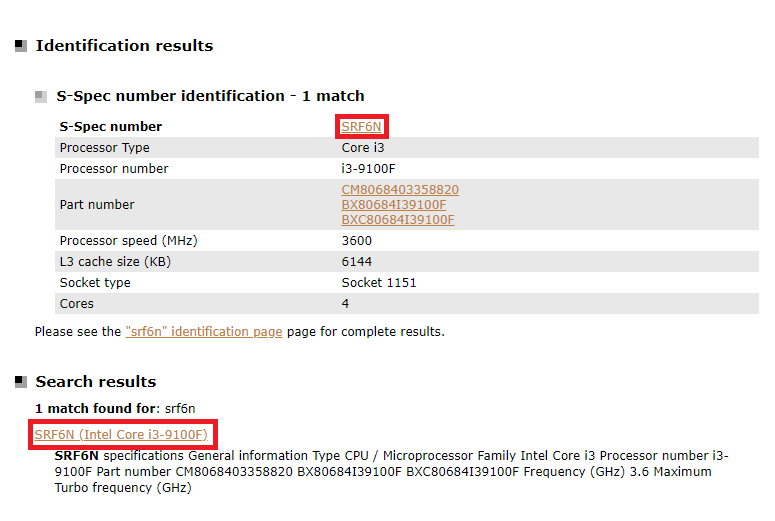
검색 결과에서 해당 CPU를 클릭한다.
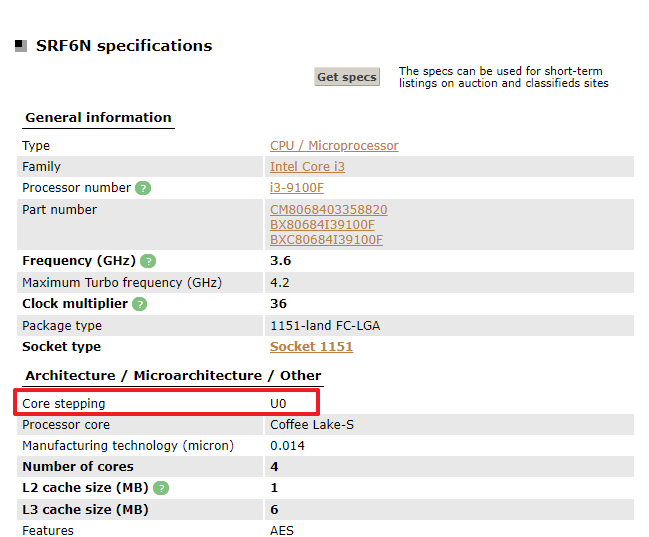
Core stepping 오른쪽에 보면 해당되는 CPU의 스테핑이 나와있다.
BIOS 개조, 통전 및 절연할 때 필요하니 잘 메모해둔다.
CoffeeTime으로 BIOS 개조 (버전 0.85a 기준)
백신을 잠시 동안 끈 다음 받은 파일이 압축되어 있는 경우 압축을 풀고 CoffeeTime.exe를 실행시킨다.
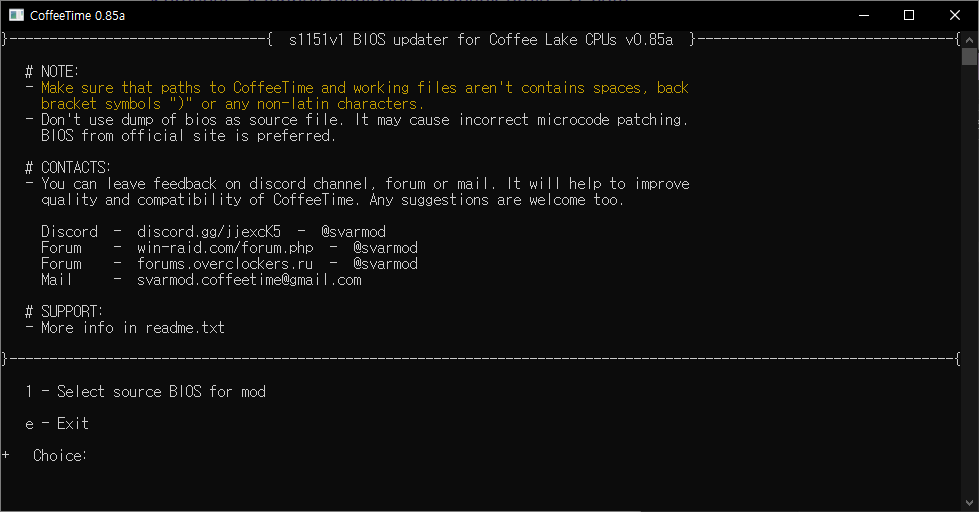
숫자 1을 입력 후 엔터를 눌러 개조할 BIOS 롬 파일을 선택한다.
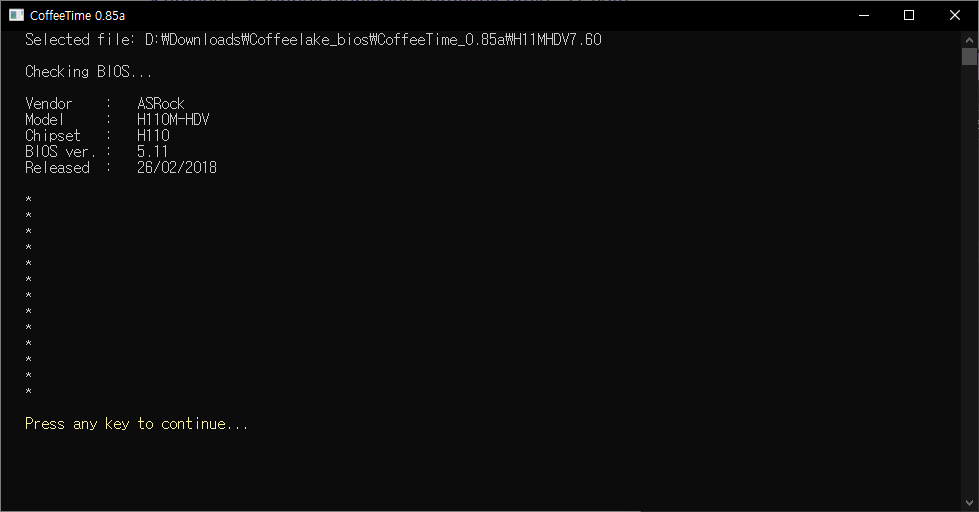
BIOS 롬 파일을 선택하면 프로그램에서 잠시 동안 BIOS 롬 파일을 확인한다.
"Press any key to continue..."가 뜨면 아무 버튼이나 눌러 계속 진행한다.
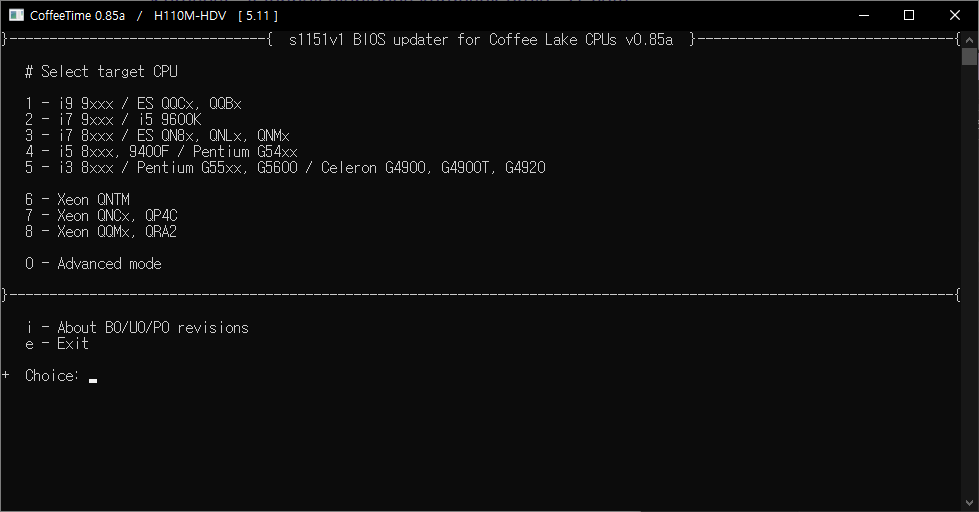
여기에서 BIOS 롬 파일을 한 방에 개조시킬 수도 있으나
필자는 원하는 마이크로코드를 고르고 싶어서 숫자 0을 눌러 고급 모드로 진행했다.

1번을 눌러 ME를 교체하러 이동한다.

커피레이크가 인식되게 하려면 11.7 버전 이하를 선택해야 하기 때문에 1, 3번 중 하나를 선택하면 된다.
필자는 1번을 선택했다.
교체가 완료되었다면 아무 버튼이나 눌러 메인 메뉴로 이동하고 2번 VBIOS를 선택한다.

필자는 최신 버전으로 해도 문제없을 것이라고 생각해 1번을 선택했다.
VBIOS 작업이 완료되었다면 아무 버튼이나 눌러서 메인 메뉴로 이동 후
숫자 0을 눌러 마이크로코드를 업데이트하러 이동한다.
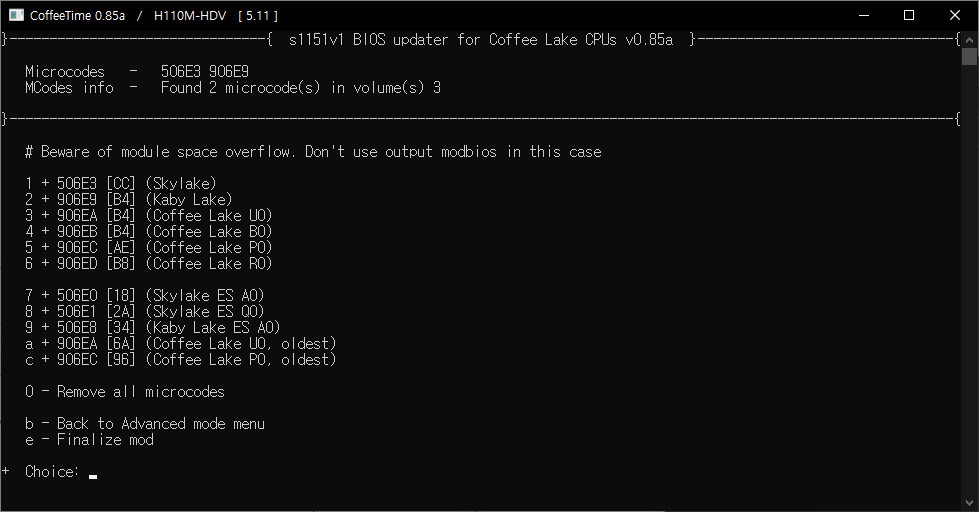
필자가 사용하는 H110M-HDV 보드는 마이크로코드가 최대 3개까지 들어간다.
롬의 용량이 16MB 이면 마이크로코드를 3개까지, 8MB 이면 2개까지 넣을 수 있다.
위에서 메모했었던 CPU의 스테핑에 맞게 항목을 선택한다.
필자는 교체할 CPU에 맞는 4번을 선택했다.
필자의 CPU가 도착하기 전에 B0 스테핑으로 올 것이라고 생각하고 BIOS를 개조했었는데
정작 도착한 CPU를 살펴보니 U0 스테핑이라 다시 개조했다.
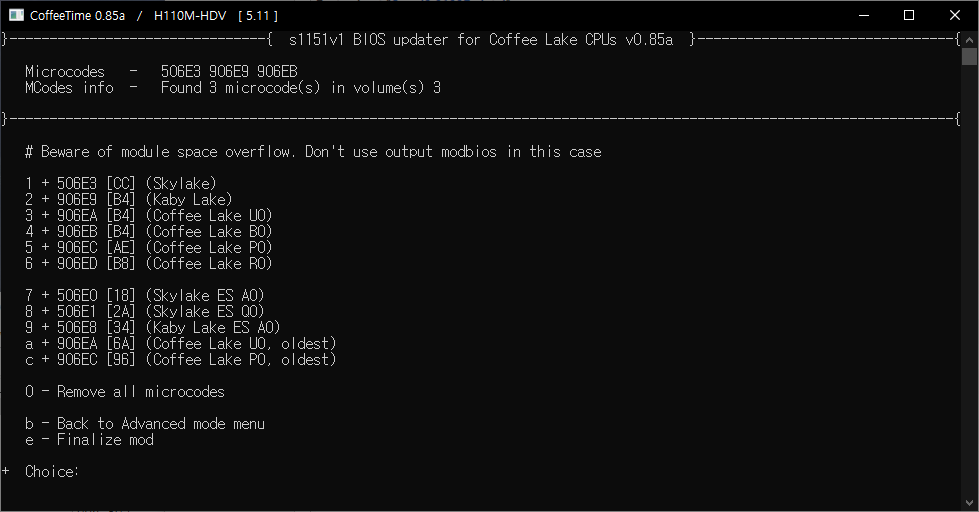
마이크로코드 추가가 완료되었다면 B를 눌러 메인 메뉴로 이동한다.
그리고 Needs patch가 떠 있는 5번 SKU hack, 6번 Cores sync, 8번 ACPI tables을 각각 선택해서 패치해
Needs patch 문구가 안 남아있게 해야한다.
추가적으로 [U] FD Regions 우측에 Locks found로 되어 있다면 U를 눌러 잠금을 풀어준다.
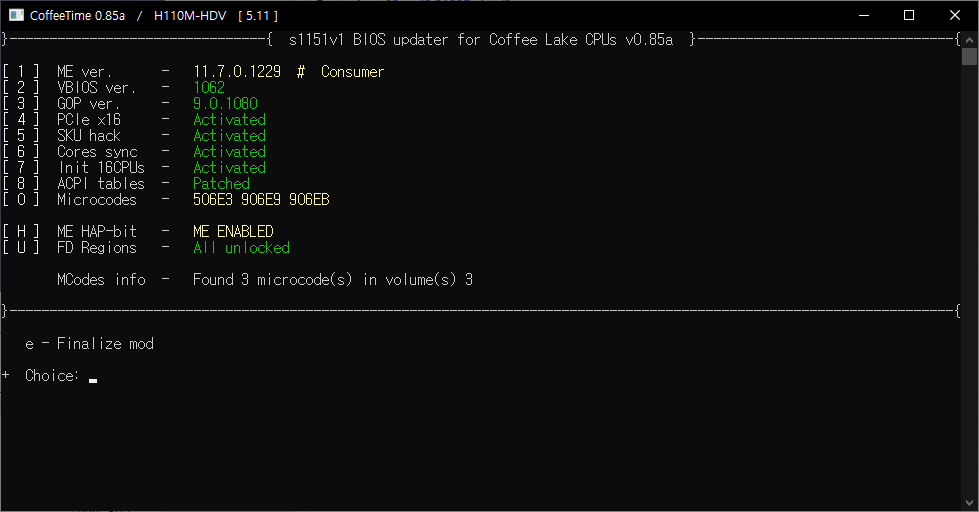
이렇게 Needs patch와 Locks found가 안 떠 있으면 E를 눌러 개조된 BIOS 롬 파일을 완성시킨다.
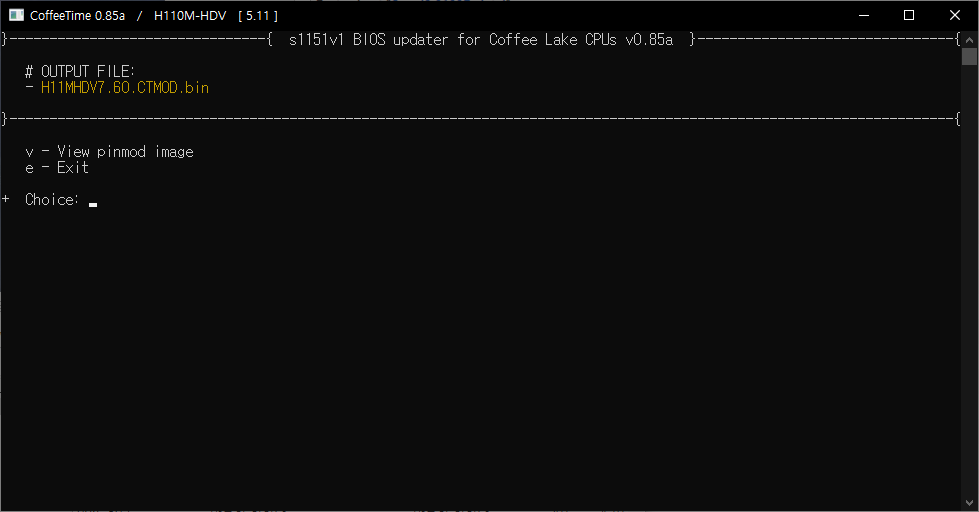
개조된 BIOS 롬 파일은 OUTPUT FILE에 적힌 이름으로 저장되고 E를 눌러 프로그램을 종료한다.
개조된 BIOS 플래싱 (FPTW)
위에서 다운로드 받은 파일의 압축을 풀고 Flash Programming Tool 폴더로 들어가
64비트 Windows는 "WIN64", 32비트 Windows는 "WIN32" 폴더로 이동한다.
이동하면 FPTW64.exe (64비트) 또는 FPTW.exe (32비트) 가 있는데 그 폴더에 개조한 BIOS 롬 파일을 복사한다.
파일 탐색기의 상단 메뉴에서 파일을 누른 다음 "관리자 권한으로 Windows PowerShell 열기" 를 선택하거나
"관리자 권한으로 명령 프롬프트 열기"를 선택한다.
명령 창을 연 다음 다음 명령어를 입력하고 [BIOS 롬 파일 경로]에 개조한 BIOS 롬의 파일 이름을 넣어주면 된다.
32비트 Windows는 "FPTW64.exe"에서 "64"를 제거하고 명령을 실행하면 된다.
> FPTW64.exe -f "[BIOS 롬 파일 경로]"
Error가 안 뜨면 정상적으로 플래싱된 것이고 만약 Error가 뜨면 롬 라이터를 이용해 플래싱해야 한다.
개조된 BIOS 플래싱 (롬 라이터, 분리할 수 있는 롬)
먼저 컴퓨터 전원을 끈 다음 연결되어 있는 선을 제거한다.

보드를 잘 살펴보면 리튬 전지가 있는데 오른쪽에 있는 걸쇠를 밀어서 리튬 전지를 제거한다.
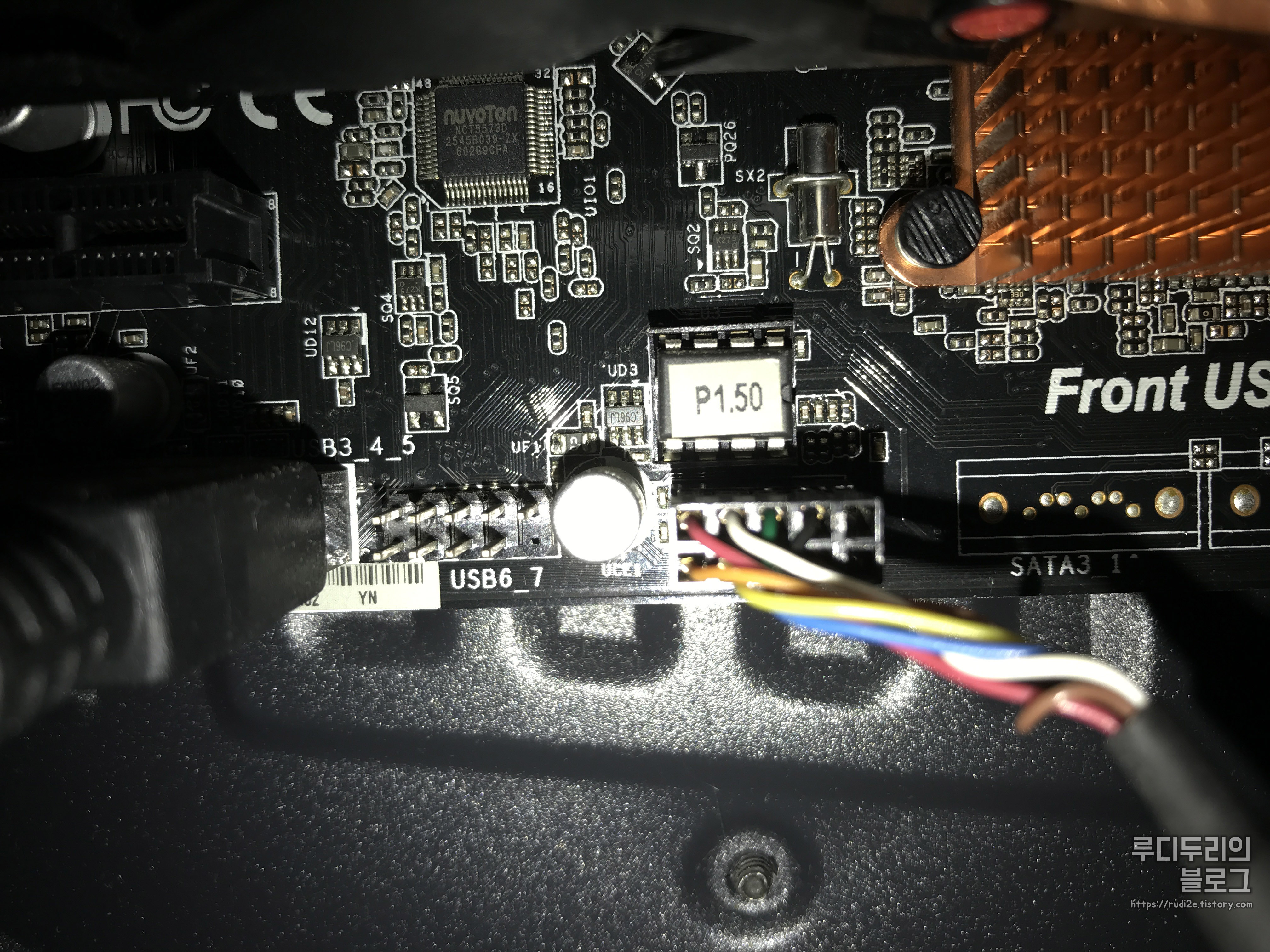
보드에서 BIOS 롬을 분리하기 전에 반드시 사진을 촬영해 끼워져있는 방향 (롬에 파여있는 홈 방향)을 기억해야한다.
사진을 찰영한 후 핀셋 등을 이용해 조심스럽게 빼 주면 되고
분리하는 과정에서 핀이 구부러지는 경우가 있지만 조심스럽게 다시 펴면 된다.
이후 방법은 아래 글을 참고하면서 플래싱하면 된다.
플래싱을 완료하고 탈착되는 롬이라면 롬을 반드시 원래 방향과 똑같이 끼워줘야한다.
2020/04/13 - 롬 라이터 CH341A 개봉 및 사용 방법
롬 라이터 CH341A 개봉 및 사용 방법
개요 직구 TV 로컬 변경이나 컴퓨터 BIOS를 업데이트 및 복구하는데 사용하기도 한다. 필자는 H110 보드에 커피레이크가 인식되도록 하기 위해 개조된 BIOS를 플래싱하려고 구매했고 사는 김에 나중에 쓸 일이 생..
rudi2e.tistory.com
절연 및 통전
B0 스테핑을 제외한 모든 CPU는 이 과정을 꼭 거쳐야 한다.
다운로드 받은 CoffeeTime 폴더에서 "data\info" 경로를 찾아 들어가거나
CoffeeTime을 다운로드 받는 링크로 접속한다.
"pinwork_map.png" 이미지 파일을 더블 클릭해 각 제조사 보드 별로 절연 및 통전해야 하는 위치를 알 수 있다.
Connect는 통전, Isolate는 절연해야 하는 부분이다.
이미지에 나와있는 제조사 별 통전 및 절연 위치를 보면서
알루미늄 테이프 또는 구리 테이프로 통전을 하고 캡톤 테이프로 절연 작업을 하면 된다.
작업을 끝내고 소켓에 장착하기 전에 정확하게 작업했는지 꼭 다시 한 번 확인한 다음에 장착한다.
개조 완료 후 BIOS 진입 화면
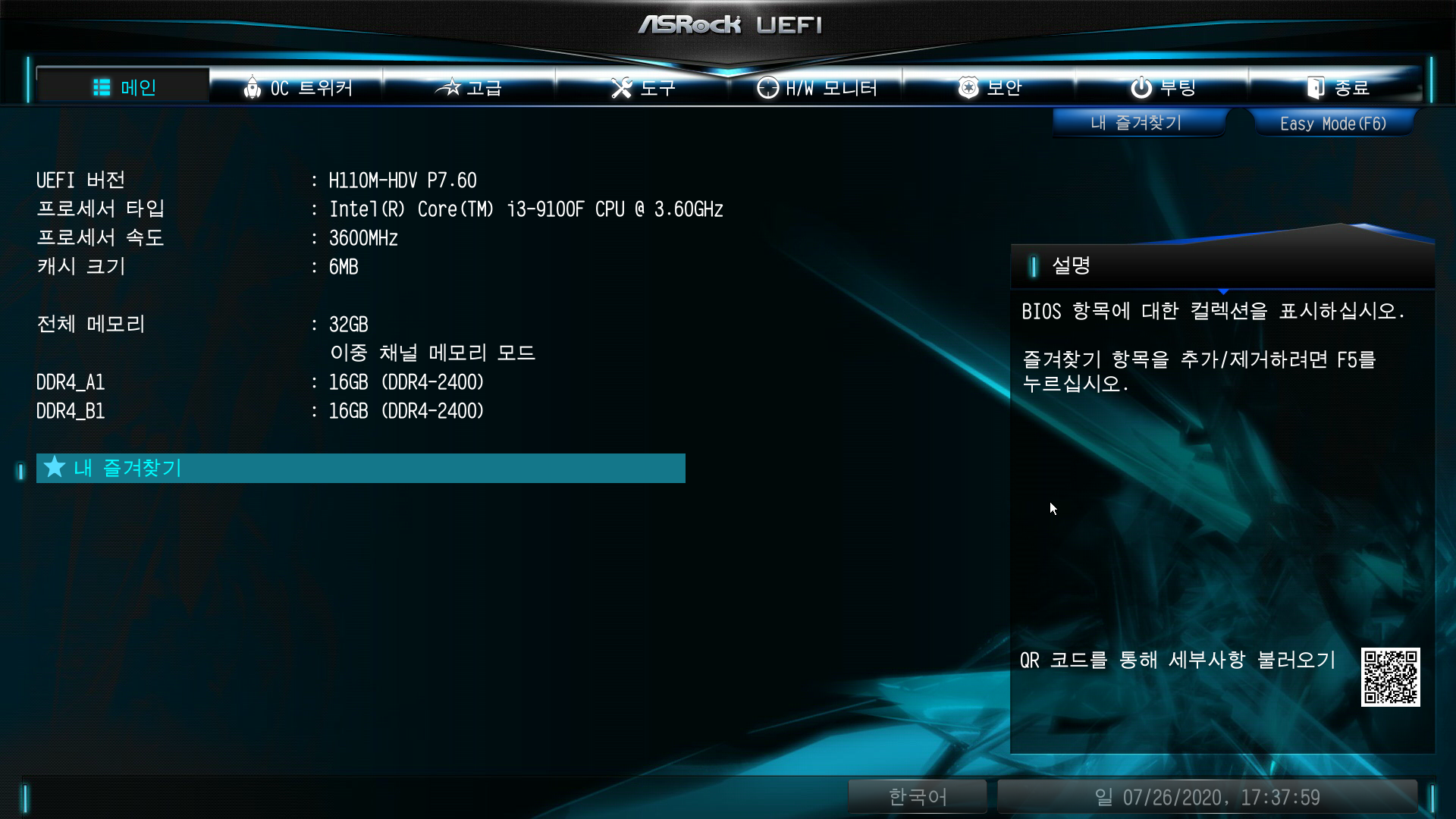
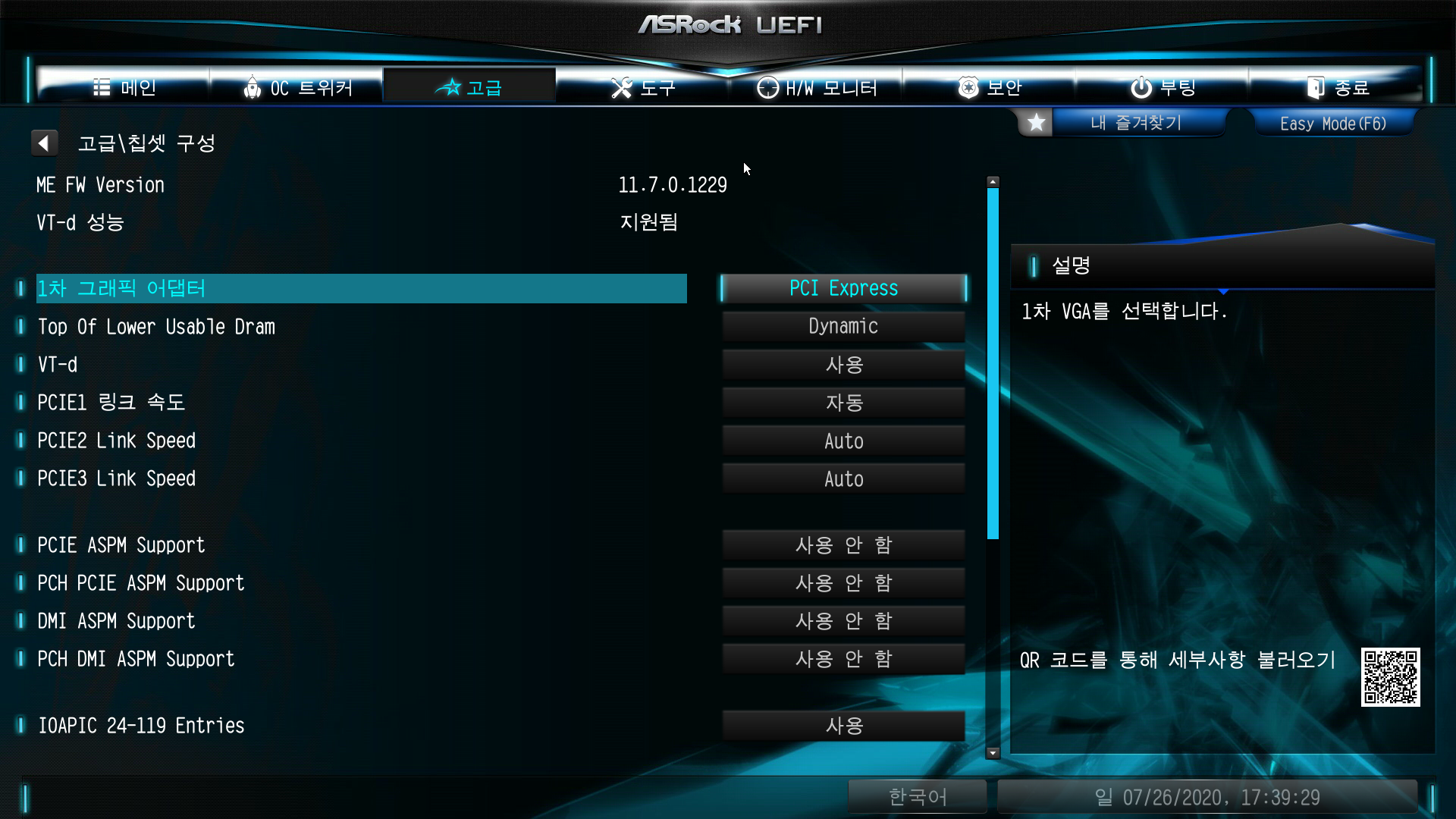
'Computer > 자작' 카테고리의 다른 글
| 롬 라이터 CH341A 개봉 및 사용 방법 (2525) | 2020.04.13 |
|---|

댓글